Браузер - это неотъемлемая часть нашей повседневной жизни в век информационных технологий. Используя браузер, мы получаем доступ к всемирной паутине и множеству сервисов и приложений.
Возможно, у вас есть предпочитаемый браузер, который вы используете всегда. Однако, время от времени может возникнуть необходимость сделать другой браузер основным на вашем компьютере или телефоне. Например, вы можете захотеть оптимизировать работу приложений или просто испытать новый интерфейс и функциональность.
В этой статье мы рассмотрим пошаговую инструкцию, как сделать браузер основным на различных устройствах. Мы рассмотрим основные операционные системы, такие как Windows, macOS, Android и iOS.
Шаг 1: Определите свои потребности и выберите браузер
Прежде чем сделать браузер основным, определитесь с тем, какие функции и возможности вам необходимы. Разные браузеры имеют свои преимущества и недостатки.
Для повседневной работы и общего использования вам может подойти известные браузеры, такие как Google Chrome, Mozilla Firefox или Microsoft Edge. Если вам нужны дополнительные функции, то вы можете рассмотреть альтернативные браузеры, такие как Opera или Brave.
Шаг 2: Установите выбранный браузер
Перейдите на официальный сайт выбранного вами браузера и следуйте инструкциям по установке. Большинство браузеров предлагают простой и понятный интерфейс для установки.
Не забудьте ознакомиться с безопасностью загрузки и обеспечить свою систему антивирусной программой.
Шаг 3: Сделайте браузер основным
После установки браузера необходимо сделать его основным на вашем устройстве. Для этого перейдите в настройки вашей операционной системы.
На компьютере с Windows откройте меню "Пуск" и выберите "Настройки". В открывшемся окне выберите "Приложения" и затем "По умолчанию" в боковом меню. У вас появится список доступных приложений. Найдите свой выбранный браузер в списке и выберите его в качестве основного.
На компьютере с macOS откройте меню "Система" и выберите "Параметры системы". В открывшемся окне выберите "Общее" и найдите раздел "По умолчанию веб-браузер". Нажмите на кнопку выбора браузера и выберите ваш выбранный браузер.
На устройстве Android откройте меню "Настройки" и прокрутите вниз до раздела "Приложения". В некоторых случаях вам может понадобиться открыть раздел "Дополнительные настройки" или "Дополнительно". В разделе "Приложения" выберите "По умолчанию" или "По умолчанию приложения". В списке найдите ваш выбранный браузер и установите его в качестве основного.
На устройстве iOS откройте меню "Настройки" и прокрутите вниз до раздела "Safari". Найдите параметр "Приложение - браузер по умолчанию" и выберите его. Вы увидите список доступных браузеров, найдите ваш выбранный браузер и задайте его в качестве основного.
Поздравляю, вы только что сделали браузер основным на вашем компьютере или телефоне! Теперь вы можете наслаждаться новым интерфейсом, функциями и возможностями вашего выбранного браузера.
Почему стоит сделать браузер основным?

- Удобство и доступность: Браузер может быть установлен на компьютере или смартфоне и всегда под рукой, что позволяет получить доступ к нужной информации в любой момент.
- Широкие возможности: Браузеры предлагают множество функций, таких как закладки, история посещений, управление паролями, расширения и плагины, которые упрощают использование интернета.
- Безопасность и защита: Браузеры постоянно обновляются, чтобы защитить вас от вредоносных программ, фишинговых атак, мошенничества и других угроз в интернете.
- Персонализация: Браузеры позволяют настроить интерфейс и функциональность в соответствии с вашими потребностями и предпочтениями.
- Интеграция с другими сервисами: Браузеры позволяют легко интегрировать веб-приложения и сервисы, такие как облачные хранилища, календари, почтовые клиенты и т.д. Это упрощает работу с разными инструментами в одном месте.
Браузер – это окно в интернет, и выбор основного браузера – важное решение, которое повлияет на вашу продуктивность, безопасность и удобство работы в онлайн-среде. Поэтому стоит выбрать надежный и функциональный браузер, который подойдет именно вам.
Удобство использования

Сделав браузер основным на вашем компьютере или телефоне, вы сразу сэкономите много времени и получите ряд удобств. Вот несколько причин, по которым это стоит сделать:
1. Быстрый доступ
Основной браузер всегда будет у вас под рукой, без необходимости искать его среди других приложений или программ. Просто кликните по иконке и вы уже в интернете.
2. Синхронизация данных
Большинство основных браузеров предлагают синхронизацию данных между различными устройствами. Это означает, что вы можете сохранить закладки, историю посещений и пароли в облаке и получить к ним доступ с любого устройства в любое время. Это очень удобно, особенно если вы часто переключаетесь между компьютерами, телефоном и планшетом.
3. Интеграция с другими приложениями
Основной браузер может быть интегрирован со многими другими приложениями на вашем устройстве. Например, вы можете открывать ссылки из электронной почты или мессенджеров прямо в браузере. Также вы можете использовать его для скачивания файлов или открытия документов прямо из браузера.
4. Персонализация
Если браузер является основным, то вы можете настроить его в соответствии со своими предпочтениями. Выберите тему, добавьте расширения и настройте параметры безопасности и конфиденциальности по своему усмотрению. Благодаря этому браузер станет максимально удобным и функциональным для вас.
Проделав несколько простых шагов, вы сможете сделать основным браузером на своем устройстве и наслаждаться всеми преимуществами, которые он предлагает. Не упустите возможность сделать свою работу в интернете более удобной и эффективной!
Быстрый доступ ко всем функциям
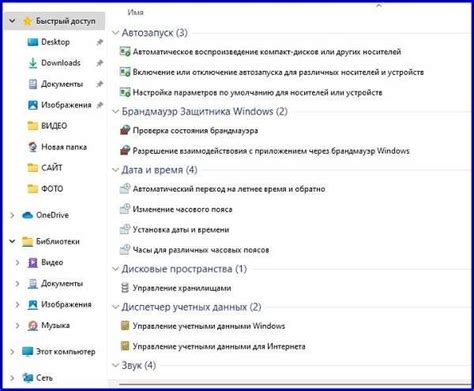
Чтобы сделать браузер основным на вашем компьютере или телефоне и обеспечить быстрый доступ ко всем его функциям, следуйте этим простым шагам:
- Установите браузер в качестве основного: Перейдите в настройки вашего устройства и найдите раздел "Приложения" или "Настройки по умолчанию". В этом разделе найдите пункт "Браузер по умолчанию" и выберите установленный вами браузер.
- Настройте горячие клавиши: В большинстве браузеров есть возможность настройки горячих клавиш, которые позволяют быстрый доступ к часто используемым функциям. Перейдите в настройки браузера и найдите раздел "Горячие клавиши". Назначьте клавиши для таких функций, как открытие новой вкладки, закрытие вкладки, обновление страницы и т. д.
- Добавьте ярлыки на рабочий стол: Создайте ярлык на рабочем столе для быстрого запуска браузера. Щелкните правой кнопкой мыши на пустом месте рабочего стола, выберите пункт "Создать" и затем "Ярлык". В строке "Место элемента" введите путь к исполняемому файлу браузера. Перетащите созданный ярлык на панель задач или на панель быстрого запуска для еще более быстрого доступа к браузеру.
- Используйте закладки или вкладки: Закладки позволяют сохранять интересные вам страницы и иметь к ним быстрый доступ. В большинстве браузеров есть возможность создания закладок с помощью сочетания клавиш Ctrl + D или с помощью кнопки в адресной строке. Также можно использовать вкладки, чтобы одновременно открыть несколько страниц в одном окне браузера и переключаться между ними с помощью сочетания клавиш Ctrl + Tab.
Следуя этим простым шагам, вы сможете быстро и удобно пользоваться браузером и наслаждаться всеми его функциями.
Как сделать браузер основным на компьютере?

Когда вы устанавливаете новый браузер на ваш компьютер, иногда может понадобиться сделать его основным, чтобы все ссылки и файлы открывались именно в этом браузере. Вот пошаговая инструкция, как сделать браузер основным на компьютере:
Шаг 1: Откройте "Параметры" вашего компьютера. Обычно их можно найти в меню "Пуск" или в системной панели.
Шаг 2: В "Параметрах" найдите раздел "Приложения" или "Система".
Шаг 3: В разделе "Приложения" найдите настройки по умолчанию.
Шаг 4: В настройках по умолчанию найдите раздел "Браузеры" или "Веб-браузеры".
Шаг 5: Выберите установленный браузер в списке доступных браузеров.
Шаг 6: Нажмите на кнопку "Установить по умолчанию" или подобную ей.
Шаг 7: Подтвердите выбор и закройте настройки.
Теперь установленный вами браузер будет основным на вашем компьютере. Все ссылки и файлы будут автоматически открываться в нем.
Не забывайте, что каждый браузер имеет свои собственные настройки по умолчанию. Если вам нужно изменить настройки открытия определенных файлов или ссылок, вы можете проверить настройки программы или расширения браузера.
Помните, что эта инструкция может немного отличаться в зависимости от операционной системы вашего компьютера. Если у вас возникнут затруднения, обратитесь к руководству пользователя вашего компьютера или провайдера интернет-услуг.
Открыть настройки браузера

Чтобы сделать браузер основным на вашем компьютере или телефоне, вам нужно открыть настройки браузера. Для этого выполните следующие шаги:
|
Теперь ваш браузер будет основным на вашем компьютере или телефоне. Вы можете открывать все ссылки и файлы в нем по умолчанию. Если вы захотите изменить это в будущем, просто повторите эти шаги и выберите другой браузер как основной.
Найти раздел "Параметры"
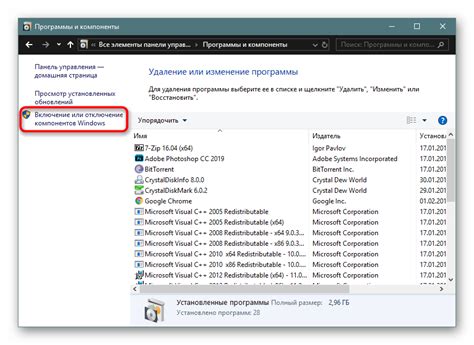
Чтобы сделать браузер основным на компьютере или телефоне, необходимо пройти в раздел "Параметры". Вам понадобится сделать следующие шаги:
1. | Откройте браузер на вашем компьютере или телефоне. |
2. | Найдите значок "Параметры" в верхней панели браузера и нажмите на него. |
3. | После нажатия на значок "Параметры", откроется выпадающее меню. В нем вы сможете увидеть различные настройки. |
4. | Настройте параметры браузера по своему усмотрению. Обратите внимание, что настройки могут отличаться в зависимости от браузера, который вы используете. |
5. | Окончательно сохраните изменения, нажав кнопку "Сохранить" или "Применить". |
Теперь, когда вы успешно нашли раздел "Параметры" и настроили браузер по своему желанию, он станет основным на вашем компьютере или телефоне.
